Как войти в стим на компьютере через телефон
Клапан давно перестал продавать пар Ссылка устройство, так как оно настолько существенно улучшило нативное приложение с тем же названием, что для него было почти не нужно аппаратное обеспечение. Сегодня мы расскажем вам, как вы можете использовать свой смартфон or таблетка играть в игры из вашей библиотеки Steam просто с подключением к Интернету и, конечно же, ПК с Steam и игры в вашей цифровой библиотеке на платформе.
В прошлом Valve продавала Steam Link - устройство, которое использовалось для воспроизведения игр из вашей библиотеки Steam на ПК путем трансляции на телевизор. Однако кажется, что устройство было не очень успешным, поэтому Valve сосредоточила свои усилия на разработке одноименного приложения для мобильных телефонов и планшетов, которое должно быть признано, что оно работает достаточно хорошо и не требует использования специального оборудования по мере необходимости. , прошлых лет.
Что нужно для того, чтобы играть в свои компьютерные игры в Steam на мобильном телефоне?
Как мы уже говорили, вам больше не нужно выделенное оборудование для этого, но все равно необходимо иметь ПК с Steam Ведь после всего этого приложения оно буквально подключается удаленно к ПК для запуска игр.
На самом деле, вы сможете проверить, когда он настроен, что все, что вы делаете на мобильном телефоне, видно на экране ПК, поэтому загрузка оборудования и, следовательно, производительность падает на ПК независимо от того, какой смартфон или планшет вы используете для подключения. Аналогично, если, например, у вас на компьютере воспроизводилась музыка, и вы запускаете приложение для подключения, музыка начнет слышаться на мобильном терминале.
Итак, это то, что вам нужно:
- ПК (если возможно, игровой) со Steam.
- Смартфон или планшет (Android или iOS).
- Подключение к домашней сети, как на ПК, так и на мобильном терминале (это для начальной конфигурации, позже и после подключения вы также можете играть в Интернете, находясь вдали от дома).
По логике, вы должны скачать приложение Steam Link для Android or Ios, в зависимости от операционной системы, которую использует ваш терминал.
Подключите ваш смартфон к ПК с помощью Steam Link
Первое, что вам нужно сделать, это включить компьютер и открыть Steam. Вы должны перейти в меню Steam -> Настройки и на вкладке «Удаленное воспроизведение» у вас должно быть активировано поле «Активировать удаленное воспроизведение».
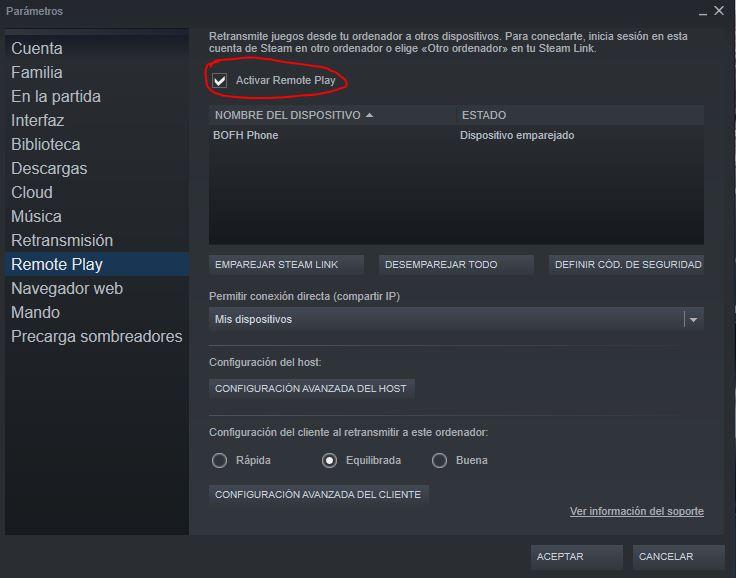
Как только вы это сделаете, откройте приложение на своем смартфоне или планшете, и первое, что вас попросят, это просканировать сеть на предмет компьютеров, на которых запущен Steam. Важно, чтобы вы выполнили эту первую настройку с мобильным терминалом, подключенным через Wi-Fi к той же сети, что и ПК, иначе он не будет работать.
Как только он найдет ваш компьютер со Steam, он попросит вас выполнить тест скорости сети.
Нажмите на кнопку «Начать игру», и соединение начнется. На ПК вы увидите, что Steam открывается в режиме «Big Picture», и вы увидите точно так же, как на экране мобильного терминала.
Как вы можете видеть, на том же экране и крестовина D-Pad слева, и кнопки, эквивалентные Xbox Контроллер справа «нарисован», и это то, как вы предположите, необходимые элементы управления как для перемещения по меню, так и для игры. Аналогичным образом, в верхнем левом углу у вас есть кнопка для изменения метода управления (и она ведет себя как сенсорная панель ноутбука), в центре меню Steam и справа, чтобы отображалась клавиатура на случай, если вам нужно ввести что-то.
Кстати, как мы уже указывали ранее, после того, как вы уже связали ПК со смартфоном с помощью Steam Link, вы можете использовать его, даже если вы не подключены к сети Wi-Fi, даже если мобильное соединение терминала работает без проблемы.

Данное руководство доступно рассказывает о Steam для мобильных устройств — все, что вам надо знать, собрано здесь.




| 8,241 | уникальных посетителей |
| 56 | добавили в избранное |
















Использование мобильного приложения Steam дает вам возможность находиться в сети, общаться с друзьями везде, где бы вы ни были. Помимо общения и покупок, у приложения Steam есть следующие функции:
Подтверждения обменов и операций на Торговой площадкеТеперь вы можете подтверждать обмены и операции на Торговой площадке через мобильное приложение Steam. С ним ни один предмет не пропадет с вашего аккаунта.
Также вы можете защитить свой аккаунт с помощью аутентификатора в мобильном приложении Steam. Аутентификатор генерирует код, который нужно будет вводить при каждом входе в ваш аккаунт Steam. Код меняется каждые 30 секунд и может быть использован только один раз и его нельзя угадать. Такая система защиты получила название «двухфакторная».Многие пользователи, создавая темы на форумах, буквально требовали введения привязки номера телефона к Steam.
20 февраля 2015 г. Valve приступила к улучшению защиты аккаунтов пользователей. На сайте переводов «Steam Translation Server» появились строки, в которых говорилось о привязке номера мобильного телефона к аккаунту для дополнительной защиты, использующий Steam Guard. Помимо защиты по SMS, упоминалось о появлении функции аутентификации с использованием Google Authenticator (и мобильного приложения Steam).
17 июля 2015 г. Valve ввела привязку номера телефона к аккаунту Steam.На данный момент, следуя всем рекомендациям по обеспечению безопасности аккаунта, конечно, с использованием Мобильного приложения Steam, ваша учетная запись становится неуязвимой для злоумышленника, который не имеет доступ к вашему телефону. Даже если злоумышленник получит доступ к вашему аккаунту, или вы по глупости передали данные от аккаунта (что, к слову, строго запрещено), он не сможет ни передать вещи, ни продать их, ни отвязать номер вашего телефона от аккаунта.
Не пренебрегайте безопасностью своей учетной записи.
С помощью бесплатного мобильного приложения Steam:Поддерживайте связь с друзьями на ходу.
Общайтесь в любом месте.
Просматривайте каталог Steam для Windows, Mac и Linux прямо со своего телефона. Теперь вы не пропустите ни одной распродажи.
Загрузите и установите покупки прямо на ваш домашний компьютер удалённо.
Используйте свой телефон в качестве мобильного аутентификатора, чтобы обеспечить повышенный уровень защиты аккаунта Steam.
Загрузите бесплатное приложение Steam для мобильных устройств
Включив эту функцию, вы будете получать уведомления, когда, кликнув по ссылке, вас будет перенаправлять на внешний сайт.
Можете указать дату своего рождения. В полной версии сайта эта функция, как известно, отсутствует.
Выбираете из списка ту мелодию, которую хотите слышать при приходящих уведомлениях от Steam.
Чтобы привязать номер мобильного телефона к своему аккаунту Steam, вам необходимо перейти в соответствующий раздел в настройках аккаунта.
В поле ввода вам необходимо ввести свой номер телефона в международном формате:Номер телефона привязан к вашему аккаунту.
Steam Guard — это второй уровень безопасности вашего аккаунта Steam. Первый уровень включает в себя указанные вами данные при регистрации: логин (имя вашего аккаунта — не путать с никнеймом) и пароль. Активированная функция Steam Guard усложнит доступ к вашему аккаунту для сторонних лиц.
Если функция Steam Guard активирована, вход в ваш аккаунт будет невозможен без дополнительной авторизации.
На ваш телефон будет отправлен специальный код доступа, который должен быть введен в Steam для того, чтобы войти в аккаунт.
Наилучший способ обеспечить безопасность аккаунта — использовать код, генерируемый приложением Steam.
Аутентификатор генерирует код, который нужно будет вводить при каждом входе в ваш аккаунт Steam. Код меняется каждые 30 секунд, он может быть использован только один раз и его нельзя угадать.
- Проверьте, верно ли время на вашем телефоне. Коды аутентификатора генерируются на основе времени телефона, и если оно неверное, то и код будет неверным.
После того, как вы включили Мобильный аутентификатор, ранее предлагалось этот код сохранить или записать. После чего он становился недоступным.
В версии мобильного приложения для Android 2.1.4 / 3125579 в разделе «Steam Guard» можно выбрать пункт «Код восстановления» и посмотреть свой R-код. Код нельзя использовать больше одного раза; старые коды использовать нельзя. Обращайтесь с кодами аутентификатора, как со своим паролем: никому не сообщайте его и не вводите его нигде, кроме сайтов Valve.Никому не сообщайте свой пароль или код мобильного аутентификатора. Как поддержка Steam, так и сотрудник Valve, никогда не будут запрашивать ваши коды.
Не вводите свой логин, пароль или код аутентификатора нигде, кроме официальных сайтов Valve. Проверяйте каждую ссылку. Зачастую взломщики пытаются сделать вредоносные ссылки похожими на официальные.
-
Если это возможно, свяжитесь со своим оператором мобильной связи и попросите новую SIM-карту с прежним номером. Steam сможет отправлять SMS-уведомления на него, и вы сможете восстановить аккаунт.
- Открепить аутентификатор (перейдите в меню Steam Guard и выберите другой способ защиты)
- Выйдите со своего аккаунта (через меню «Выйти» на iOS или через меню «Настройки» — «Выйти» на Android).
- Перед продажей или передачей телефона удалите из него личную информацию.
- Войдите в свой аккаунт через магазин Steam
- В выпадающем меню под вашим логином в правом верхнем углу страницы выберите «Об аккаунте»
- Выберите «Настройка Steam Guard» справа.
- Выберите «Получить коды восстановления Steam Guard».
- Введите текущий код аутентификатора (или полученный ранее резервный код).
Чтобы удалить номер мобильного телефона на своем аккаунте Steam, вам необходимо перейти на соответствующую страницу в настройках аккаунта.
Ранее существовало два способа удаления номера телефона: с помощью SMS кода или кода Steam Guard. На сегодняшний день вы можете удалить номер телефона только с помощью SMS кода. Можно ли использовать несколько телефонов одновременно для входа в один аккаунт Steam?Нет, для одного аккаунта можно использовать только один аутентификатор.
Можно ли использовать один номер телефона на нескольких аккаунтах одновременно?Да. В мобильном приложении будут появляться коды для всех аккаунтов, независимо от того, в какой аккаунт вы войдете. Аккаунты, привязанные к одному номеру телефона, могут рассматриваться как один в случае нарушения Соглашения подписчика службы Steam, политик и ограничений Steam.
Можно ли использовать двухфакторную защиту, если у меня нет телефона?Пока что нет. Поддержка независимых аутентификаторов может появиться в будущем, но в данный момент она отсутствует.
Можно ли перенести свой аутентификатор на другой телефон?Нет. Возможности перенести его на другой телефон не существует. Однако можно открепить аутентификатор от одного телефона и включить его заново на другом. Не забудьте выйти из своего аккаунта на старом телефоне!

«Family Sharing» или «Семейный доступ» – отличная функция, которая открывает доступ к библиотеке другим пользователям, благодаря чему они могут играть почти во все ваши игры или наоборот. Это практически то же самое, если бы вы купили игру на диске и передали диск знакомому или другу.
Таким образом с компанией друзей реально сэкономить приличную сумму на покупках, ведь практически все новые игры можно в будущем приобретать совместно, если, конечно, у вас надёжные и проверенные друзья.
Как включить «Семейный доступ» в Steam?
- Откройте окошко клиента и перейдите в «Настройки» (находится наверху во вкладке «Steam»).

Как отключить «Семейный доступ» в Steam?
Поругались или не поладили, поэтому теперь хотите закрыть доступ к своей библиотеке игр? Тогда вновь переходите во вкладку «Семья», но на этот раз переходите уже во вкладку «Другие компьютеры». В открывшемся окне будет представлен полный список компьютеров, которые имеют доступ к вашей библиотеке игр. И всё, что тут нужно сделать, так это нажать на кнопочку «Деавторизовать», после чего некогда верный и хороший друг лишится доступа к вашей библиотеке.

Почему некоторые игры недоступны в «Семейном доступе» Steam?
Да, функцию омрачает то, что некоторые современные новинки частенько выходят без поддержки семейного доступа. Как правило, разработчики не дают таких прав Steam исключительно из коммерческих соображений. Поэтому поиграть в некоторые новинки вся ваша дружная компания сможет лишь после того, как разработчики наконец-таки соберут долгожданные сливки.

Будьте внимательны – мы расскажем, как войти в аккаунт Стим на разных устройствах, если вы пользуетесь двухфакторной аутентификацией Guard. Если вы не подключали подтверждение личности, для входа в профиль достаточно ввести пароль и логин в соответствующие поля. Напомним, логин и никнейм для друзей в Сообществе могут отличаться.
Веб-версия
Частенько вход в аккаунт Steam осуществляется через браузер – это удобно! Убедитесь сами:

- Вводите логин и пароль (некоторые пользуются автозаполнением форм – тогда ничего вводить не нужно);
- Нажимайте на значок подтверждения.


- Если вы пользуетесь мобильной аутентификацией – возьмите в руки смартфон. На экране появится оповещение из приложения (предварительно его нужно скачать из магазина App Store или Play Market и пройти авторизацию);
- Подключили подтверждение через электронную почту? Открывайте ящик и ищите свеженькое входящее письмо.
Теперь перенесите код, поступивший на смартфон или электронную почту, в соответствующее поле – тогда вы сможете зайти в аккаунт Стим, чтобы воспользоваться нужными опциями.

Десктопное приложение
Нет ничего проще, чем войти в аккаунт Steam через десктопную версию платформы. Если не хочется проходить авторизацию, не выходите из профиля перед закрытием приложения!
Пришлось выйти из учетки? Тогда осуществляем вход в аккаунт Стим по знакомому алгоритму:
- Откройте программу;
- Автоматически появится окно авторизации – впишите логин и пароль;


- Появится окошко двухэтапной аутентификации – нужно ввести код, который придет через мобильное приложение или на адрес электронной почты.
Все, как описано выше! Обязательно обеспечьте беспрепятственный доступ к проверочной комбинации.
Если поставите галочку в строке «Запомнить мой пароль», сэкономите время на вводе данных в будущем.
Мобильное приложение
На смартфоне авторизация через код доступа не требуется в любом случае – даже при подключенном Guard’e). Просто открывайте мобильную программу вводите данные и приступайте к общению, поиску, просмотру.

Полезный совет: если вы пользуетесь учетной записью постоянно, поставьте галочку в строке «Сохранить пароль». Тогда вам не придется вводить данные авторизации, чтобы войти в Стим аккаунт через телефон, если вы переключаетесь между разными страницами или постоянно выходите из профиля.
Читайте также:


